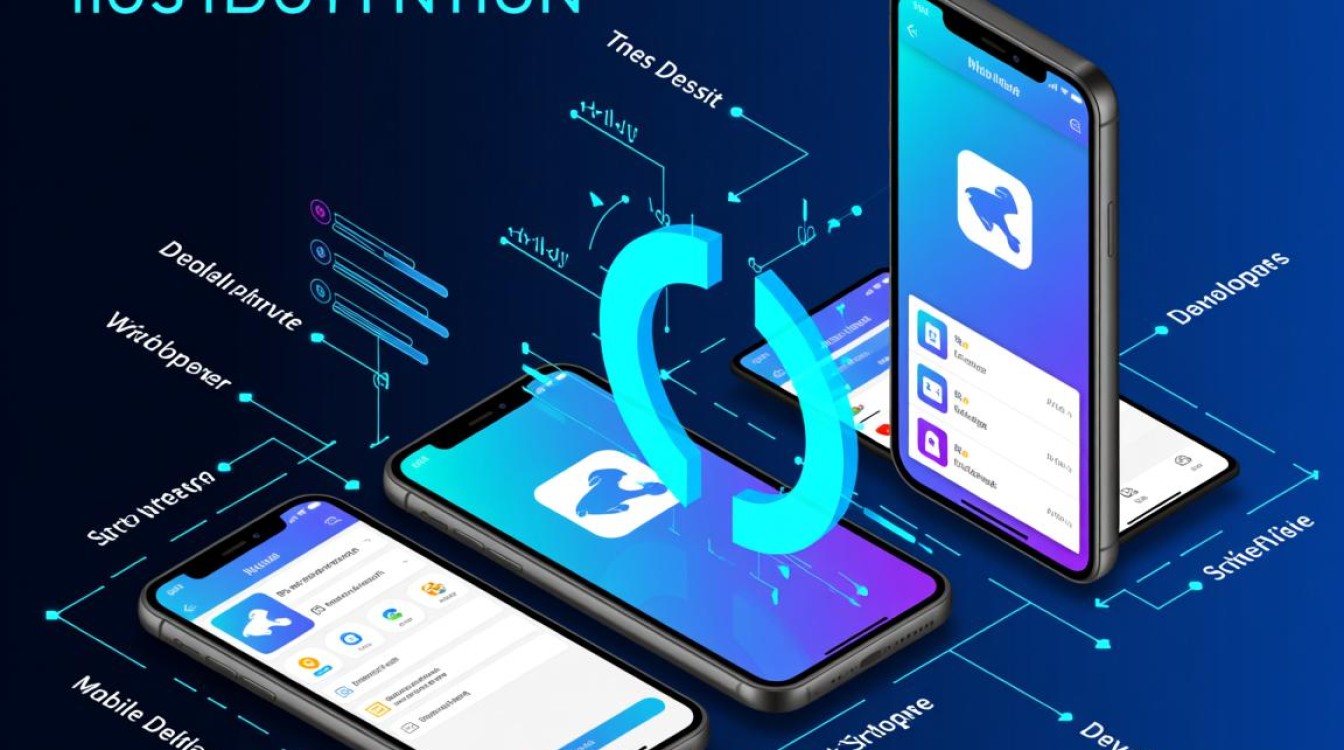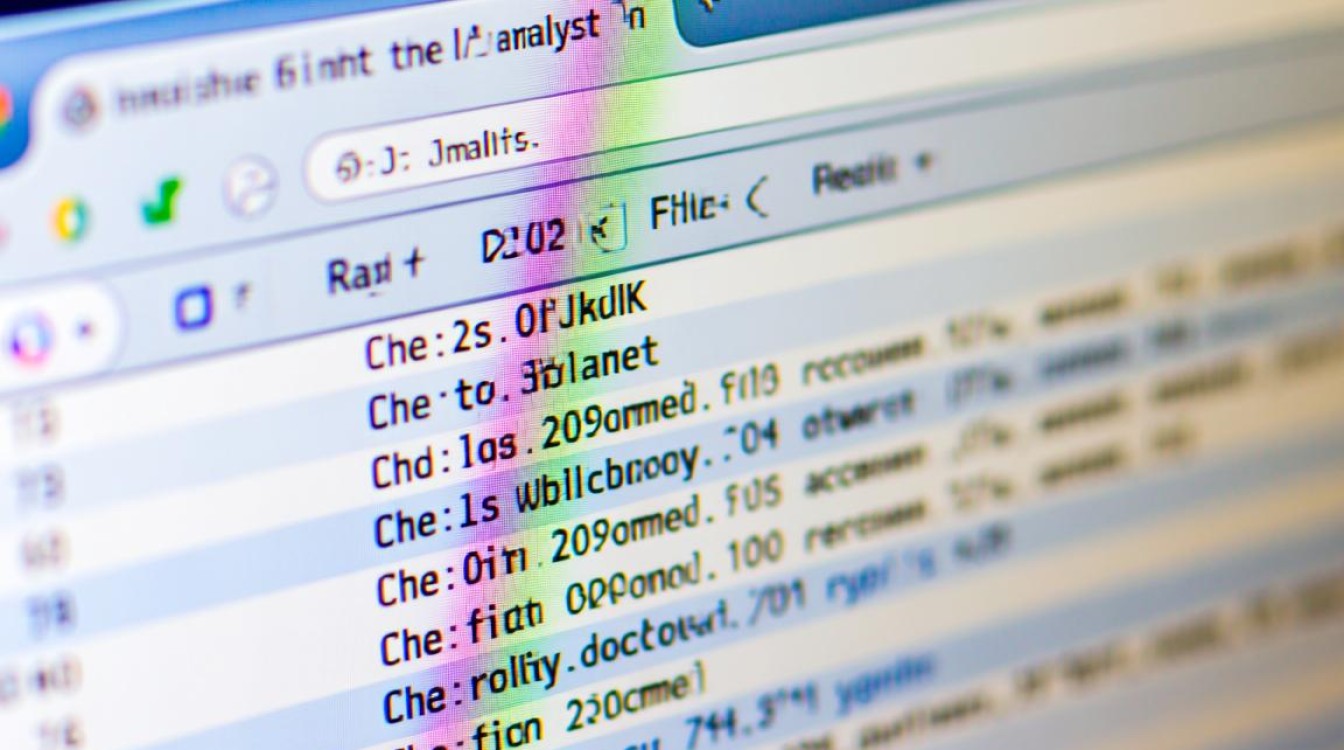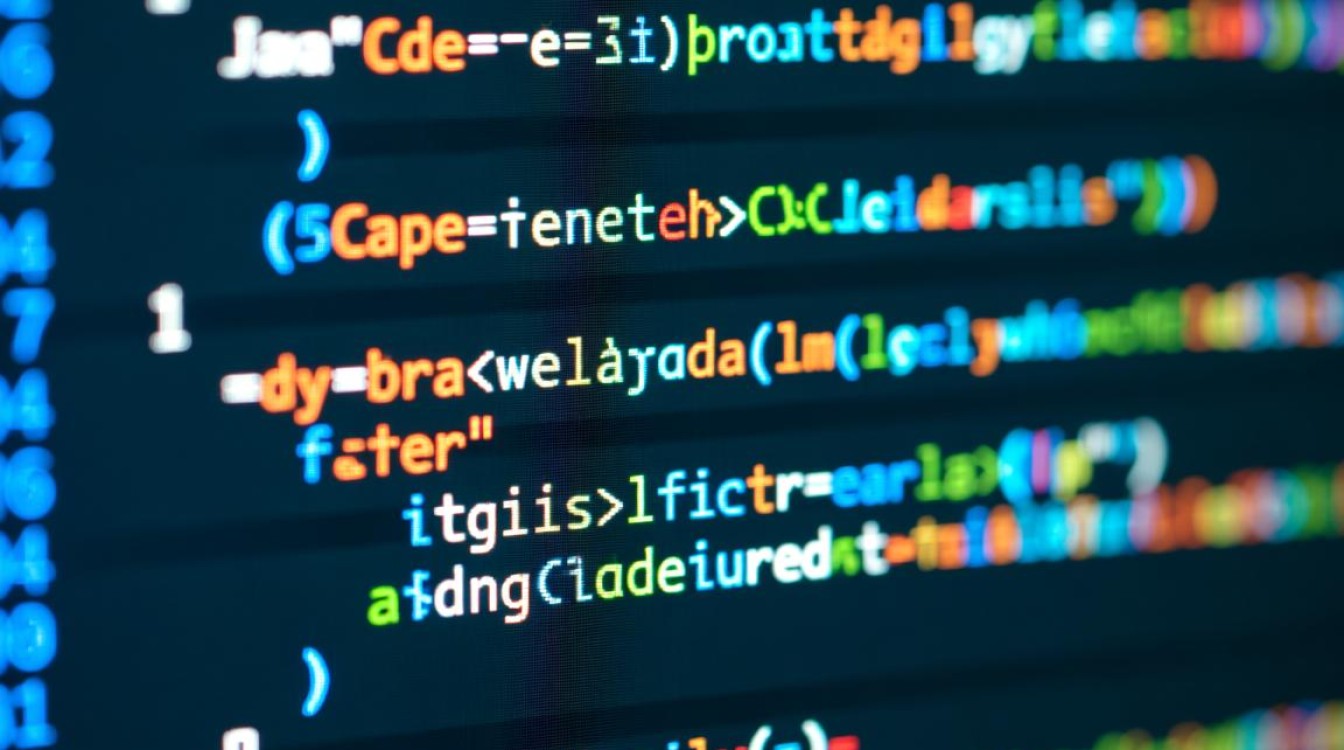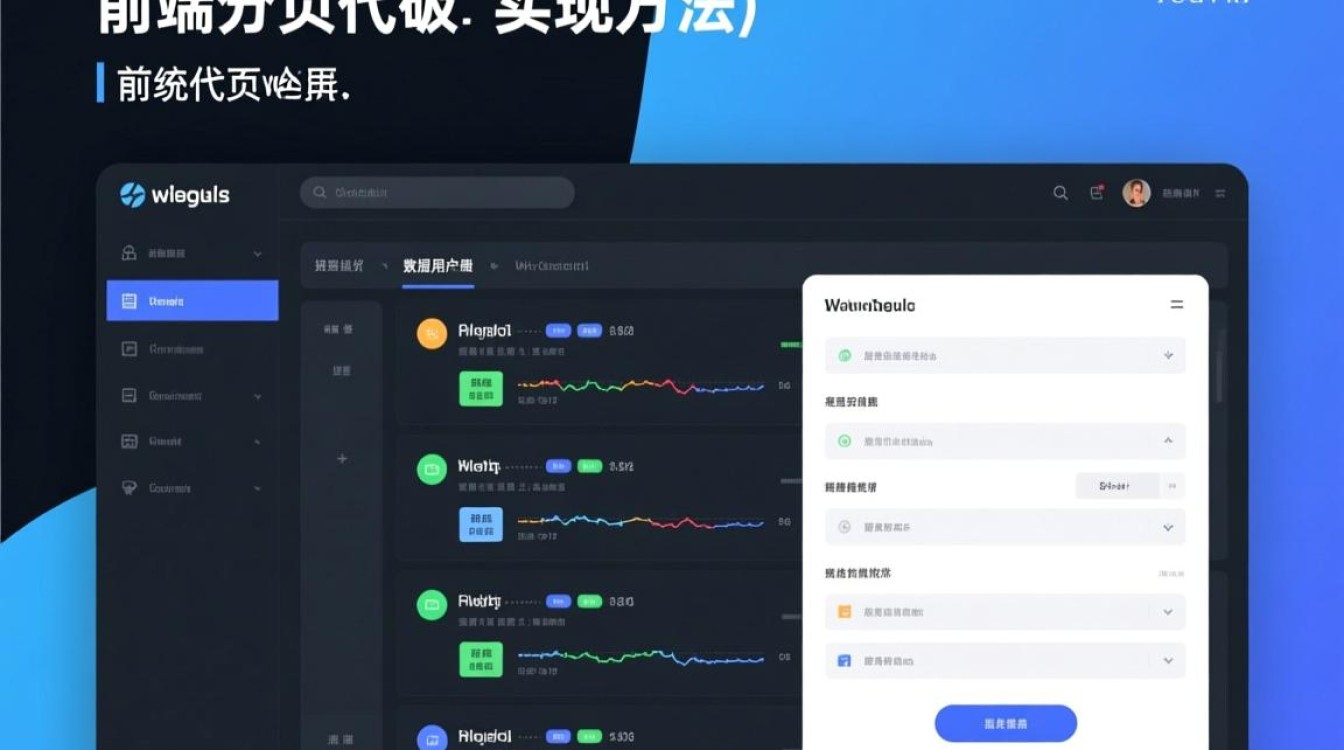虚拟机ISO挂载是虚拟化技术中一项基础且重要的操作,它允许用户将光盘镜像文件(ISO)作为虚拟光驱连接到虚拟机中,从而实现操作系统安装、软件部署、数据备份等多种功能,本文将从ISO挂载的基本概念、操作步骤、应用场景及注意事项四个方面,详细解析这一技术细节。

ISO挂载的基本概念与原理
ISO文件是光盘的数字镜像格式,完整复制了光盘的结构和数据,在虚拟化环境中,虚拟机通常不具备物理光驱,因此需要通过虚拟化平台提供的“ISO挂载”功能,将宿主机上的ISO文件“映射”为虚拟机的虚拟光驱,其原理类似于操作系统的“挂载”操作:宿主机将ISO文件作为存储设备识别,虚拟化平台通过虚拟硬件(如SATA、IDE或SCSI控制器)将该设备连接至虚拟机,使虚拟机操作系统能够像读取物理光盘一样访问ISO文件中的内容。
主流虚拟化平台(如VMware Workstation/Vsphere、VirtualBox、Hyper-V)均支持ISO挂载功能,但具体操作路径和兼容性略有差异,理解这一原理有助于后续操作中排查问题,例如确保虚拟机已安装虚拟光驱驱动,或选择正确的存储控制器类型以提升性能。
ISO挂载的操作步骤
以常用的VMware Workstation和VirtualBox为例,ISO挂载的操作流程如下,其他平台可参考类似逻辑:
VMware Workstation中的操作
- 步骤1:准备ISO文件
确保宿主机上已存放操作系统安装ISO(如Windows 10、Ubuntu Desktop)或其他软件ISO,并将其路径记录下来。 - 步骤2:打开虚拟机设置
在VMware Workstation中选中目标虚拟机,点击“虚拟机”菜单 → “设置”,或直接点击工具栏的“设置”按钮。 - 步骤3:添加虚拟光驱
在“硬件”选项卡中,选中“CD/DVD驱动器”,勾选“连接ISO映像文件”,然后通过“浏览”按钮选择宿主机上的ISO文件,若需动态切换ISO,可勾选“状态”中的“已连接”,确保虚拟机启动时自动识别。 - 步骤4:启动虚拟机并验证
启动虚拟机,进入操作系统后,打开“此电脑”(Windows)或“文件管理器”(Linux),检查是否出现新的光驱盘符,或通过命令行(如dism /online /get-info)确认驱动状态。
VirtualBox中的操作
- 步骤1:加载ISO文件
在VirtualBox管理器中选中虚拟机,点击“设置” → “存储”,在“存储树”中点击“空”的光驱图标,右侧点击“光盘图标” → “选择磁盘文件”,选择ISO文件。 - 步骤2:调整控制器类型
若虚拟机为旧版系统(如Windows 7),建议将控制器类型从“SATA”改为“IDE”以提升兼容性;现代系统则优先选择“SATA”以获得更高速度。 - 步骤3:挂载与验证
确认“属性”中的“光盘驱动器”状态为“已连接”,启动虚拟机后,系统会自动读取ISO内容,部分场景下需手动打开光驱目录。
ISO挂载的典型应用场景
ISO挂载功能在虚拟机管理中应用广泛,以下是常见场景:
-
操作系统安装与重装
最核心的应用场景,通过挂载操作系统ISO文件,用户可在虚拟机中完成全新安装、系统升级或修复(如Windows PE急救环境),相比物理光驱,ISO挂载无需频繁换盘,且安装速度更快。
-
软件批量部署与测试
开发与运维人员可将常用软件安装包(如Office、数据库、开发工具)打包为ISO,挂载至多台虚拟机中实现批量部署,可挂载不同版本的软件ISO,用于兼容性测试或版本回退。 -
系统备份与恢复
部分系统工具(如Clonezilla、Macrium Reflect)提供ISO镜像,通过挂载这些工具的ISO,可在虚拟机中创建系统备份、制作PE启动盘,或进行数据恢复操作。 -
学习与实验环境搭建
学习Linux或网络技术时,可通过挂载官方ISO(如CentOS、Kali Linux)体验不同版本特性,或加载实验所需的工具镜像(如Wireshark、Metasploit),避免污染宿主机环境。
ISO挂载的注意事项与问题排查
尽管ISO挂载操作简单,但实际使用中仍需注意以下问题,以确保顺利执行:
-
兼容性与格式问题
确保ISO文件完整且未被损坏(可通过校验哈希值验证),部分老旧虚拟机可能仅支持ISO 9660格式,而现代系统兼容UDF格式,需根据需求选择,若虚拟机操作系统未安装虚拟光驱驱动(如某些精简版Linux),需先加载驱动程序。
-
控制器与接口选择
虚拟机的存储控制器类型(IDE、SATA、SCSI)影响ISO挂载的性能与兼容性,SATA支持热插拔和较高速度,适合现代系统;IDE兼容性更好但速度较慢,适用于老旧系统,若挂载后无法识别,可尝试切换控制器类型或调整启动顺序(BIOS中将光驱设为第一启动项)。 -
资源占用与冲突
ISO挂载会占用宿主机部分I/O资源,尤其当ISO文件存储在机械硬盘时,可能拖累虚拟机性能,建议将ISO文件存放于SSD,并通过“挂载后卸载”功能(部分平台支持)在虚拟机关闭时释放资源,若多台虚拟机同时挂载同一ISO,可能导致文件锁定冲突,需提前复制ISO至不同路径。 -
网络共享ISO替代方案
对于企业级环境,可通过NFS、HTTP或iSCSI协议共享ISO文件,使虚拟机通过网络挂载,避免宿主机存储瓶颈,在vSphere中可配置“数据存储ISO文件”,供集群内所有主机访问。
虚拟机ISO挂载是连接虚拟机与镜像文件的桥梁,其灵活性和高效性使其成为虚拟化管理的必备技能,掌握操作细节、应用场景及问题排查方法,不仅能提升工作效率,还能为复杂的虚拟化实验与运维任务奠定基础,随着云技术的发展,ISO挂载原理已延伸至云主机的“自定义镜像”功能,但其核心逻辑始终围绕“镜像文件化”与“虚拟设备映射”,是理解虚拟化技术的重要切入点。